
- •11.2 Хід роботи 72
- •1Лабораторна робота №1 Робота з файловою системою за допомогою програми "Проводник
- •1.1Хід роботи
- •1.2Контрольні питання
- •2Лабораторна робота № 2 Текстовий редактор. Оволодіння роботою з клавіатурою
- •2.1Теоретичні відомості
- •2.1.1Огляд функцій програми "Блокнот".
- •2.1.2Основні методи набору та верстки тексту.
- •2.2Хід роботи
- •2.3Контрольні питання
- •3Лабораторна робота № 3 Файл та його властивості. Пошук файлів в операційній системі Windows
- •3.1Хід роботи
- •3.2Контрольні питання
- •4Лабораторна робота №4 Способи представлення графічної інформації. Формати растрової графічної інформації та їх призначення.
- •4.1Хід роботи
- •4.2Контрольні питання
- •5Лабораторна робота №5 Архівація та упакування файлів
- •5.1Теоретичні відомості
- •5.1.1Архів. Основні поняття.
- •5.1.2Два типа стискання
- •5.1.3Найпоширені архівні формати та програми-архіватори
- •5.2Хід роботи
- •5.3Контрольні питання
- •6Лабораторна робота № 6 Антивірусні програми
- •6.1Хід роботи
- •6.2Контрольні питання
- •7.1Теоритичні відомості
- •7.2Хід роботи
- •8Лабораторна робота № 8 ms Word: вставка в текст графічних об’єктів. Стилізація документа
- •8.1Теоретичні відомості
- •8.1.1Проблеми використання редактора рисунків Microsoft Word
- •8.1.2 Розташування і прив’язка рисунків
- •8.1.3Три правильних способи створення ілюстрацій
- •8.2Хід роботи
- •9Лабораторна робота №9 Створення та форматування таблиць Excel
- •9.1Хід роботи
- •10Лабораторна робота № 10 Створення графіків і діаграм засобами Excel. Логічні функції ms Excel. Робота зі списками
- •10.1Хід роботи
- •11Лабораторна робота № 11 Ефективний пошук інформації в Internet. Користування електронною поштою. Створення презентації в Microsoft PowerPoint
- •11.1 Теоретичні відомості
- •11.1.1Пошук інформації в інтернеті
- •11.1.2Створення презентацій в Microsoft PowerPoint
- •Готові схеми анімації
- •Настройка анімації
- •Текст, звук, малюнки
- •Поради й додаткові відомості
- •11.2Хід роботи
- •12Лабораторна робота № 12 Робота з системою “Рідна природа”. Створення бази даних у Microsoft Access
- •12.1Хід роботи
2Лабораторна робота № 2 Текстовий редактор. Оволодіння роботою з клавіатурою
Тема: Текстовий редактор. Оволодіння роботою з клавіатурою.
Мета: Отримати практичні навички з набору і редагування тексту за допомогою текстового редактора у режимі простого тексту. Закріпити навички роботи з елементами вікна та елементами керування. Отримати практичне уявлення про сутність і призначення кодування символів.
2.1Теоретичні відомості
2.1.1Огляд функцій програми "Блокнот".
Стандартна програма "Блокнот" - це простий текстовий редактор, що використовується для читання, редагування, друку нескладних текстових файлів. Розглянемо функції та призначення елементів меню програми "Блокнот", які є стандартними для багатьох програм Windows. Слід також зазначити, що деякі команди меню доступні й з клавіатури. Поряд з такими командами у меню зазначені комбінації клавіш ("гарячі клавіші"), що їх викликають.
Меню "Файл" містить операції по роботі з файлами даної програми.
"Создать" ([Ctrl]+[N]) – робоча область очищається для створення нового файлу. Якщо попередній документ не був збережений виникає діалогове вікно з пропозицією зберегти цей документ.
"Открыть" ([Ctrl]+[O])- для відкриття вже існуючого файлу. За замовчуванням відображаються файли з розширенням txt, але можливо вибрати у розгортаючомуся списку будь-який інший тип файлу. "Сохранить" ([Ctrl]+[S])- для збереження файлу. "Сохранить как..." - для збереження файлу під іншим ім'ям (що зручно для створення копій). "Параметры страницы" - для завдання розмірів паперу, полів сторінки, орієнтації, колонтитулів. "Печать" ([Ctrl]+[P])- для вибору принтера, та встановлення параметрів друку – кольоровість, кількість копій, номера сторінок, що треба роздрукувати та інше. "Выход" - закриття програми.
Вікна-діалогі відкриття
та збереження є стандартними для
середовища Windows (рис.7). При виборі файлу
або місця його збереження потрібно
пересуватись по файлової системі
комп’ютера. Це здійснюється за допомогою
робочої області 1, розгортаючогося
списку 2 панелі інструментів 3, та панелі
ярликів системних папок 4 (починаючи з
Windows2000). Подвійне натискання на значку
папки у робочій області виконує вхід
до неї. Аналогічна дія на значку файлу
вибирає файл і відповідно виконує або
відкриття цього файлу або збереження
створеного документу у цей файл. Для
виходу у старшу за ієрархією або "верхню"
папку призначена кнопка "На один
уровень вверх "
![]() панелі інструментів. Для створення у
поточній папці нової папки призначена
кнопка "Создание новой папки"
панелі інструментів. Для створення у
поточній папці нової папки призначена
кнопка "Создание новой папки"
![]() .
Для пересування по папкам також
призначений розгортаючийся список 2 та
панель ярликів системних папок 4.
.
Для пересування по папкам також
призначений розгортаючийся список 2 та
панель ярликів системних папок 4.
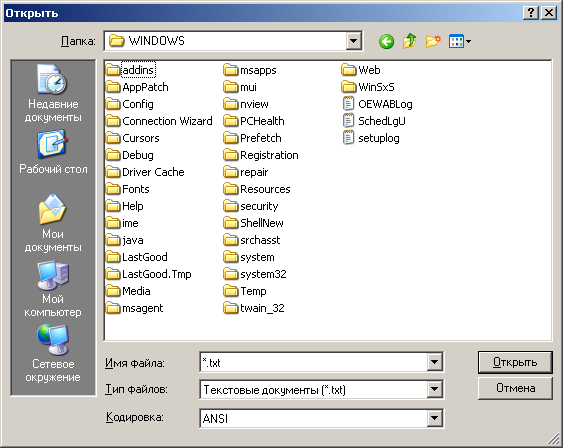
Рис. 1.1 Стандартне діалогове вікно відкриття/збереження файлів.
Меню "Правка" містить команди роботи з текстом.
"Отменить" ([Ctrl]+[Z])- скасування останньої дії. "Вырезать" ([Ctrl]+[X]), "Копировать" ([Ctrl]+[C]), "Вставить" ([Ctrl]+[V])- команди для роботи з буфером обміну, які відповідно виконують такі дії з виділеним текстом: текст копіюється у буфер обміну і знищується у документі, текст тільки копіюється у буфер, текст з буфера обміну вставляється у документ. "Удалить" ([Delete])- видаляє виділений текст з документу. Виділення частини тексту здійснюється за допомогою переміщенням миші при натиснутої правої клавіші або клавіш переміщення курсору при утриманні натиснутою клавіші [Shift]. Для виділення всього тексту виберіть команду "Выделить все" ([Ctrl]+[A]).
Команди "Поиск..." ([Ctrl]+[F]), "Найти далее" ([F3]), "Заменить..." ([Ctrl]+[H]) дозволяють виконати пошук частини тексту по документу та замінити її на іншу. Команда "Перейти..." ([Ctrl]+[G]) дозволяє вибрати номер потрібного рядка тексту та перейти до нього.
Меню "Вид" дозволяє увімкнути відображення панелі інструментів, панелі форматування і лінійки (тільки для тексту у форматі RTF), рядка стану, а також встановити де-які параметри інтерфейсу програми, у тому числі і правила перенесення тексту по словам. Ввімкнення опції "Перенос по словам" дозволяє розбити довгий рядок тексту, що не вміщується у робочу область, на рядки, довжина яких залежить від ширини вікна програми, що полегшує читання документу.
Меню "Вставка" містить команди, що вставляють у текст поточний час і дату, та об’єкт іншої програми (тільки для тексту у форматі RTF).
Меню "Формат" призначено для встановлення форматування документу. Опція "Шрифт" дозволяє змінити формат шрифту виділеного тексту, при цьому доступні різні параметри: розмір, колір, накреслення і т.д. Опція "Маркер" перетворює вибрані рядки у маркірований список. "Абзац" дозволяє встановити відступи та червоний рядок кожного абзацу RTF-тексту. "Табуляция" встановлює параметри табуляції, що необхідна для створення динамічних відступів між словами тексту.
Меню "Справка" містить команди виклику довідника по користуванню програмою ([F1]), та виведення основної інформації про версію програми.
